Como se proteger de todos esses furos de segurança do Adobe Flash 0-Day

O Adobe Flash está sendo atacado novamente, com outro "0-day" - uma nova falha de segurança sendo explorada antes há até um patch disponível. Veja como se proteger de problemas futuros.
Um site mal-intencionado - ou um site com um anúncio mal-intencionado de uma rede de anúncios de terceiros - pode abusar de um desses bugs para comprometer seu computador.
Habilitar clique para ativar Reproduzir (ou desinstalar o Flash completamente)
RELACIONADO: Como ativar plug-ins de clique para reproduzir em cada navegador da Web
Você pode, teoricamente, desinstalar o Flash para evitar esses problemas. É necessário cada vez menos, com até o YouTube jogando o Flash completamente para vídeos HTML5 modernos em navegadores modernos. Na pior das hipóteses, quando você se depara com algum tipo de site de vídeo que requer Flash, você sempre pode simplesmente pegar seu smartphone ou tablet e usar o site móvel - esses são construídos sem Flash.
Mas às vezes você precisa do Flash e Não podemos recomendar que a maioria das pessoas o desinstale completamente. Se você quer que o Flash esteja instalado - e você provavelmente o faz, infelizmente - habilitar o click-to-play é a melhor opção disponível para você. Isso impede que os sites carreguem todo o conteúdo em Flash desejado. Quando você visita um site, basta clicar no ícone de espaço reservado para carregar um elemento Flash específico, como o vídeo. O Flash não será executado automaticamente, protegendo-o contra ataques "drive-by", onde você é infectado simplesmente visitando um site.
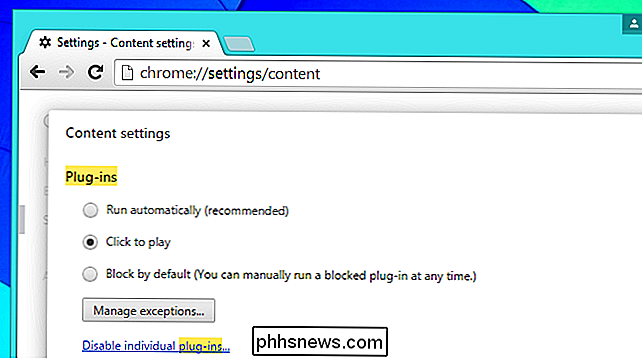
Mas não coloque na lista de sites!
RELACIONADO: O que é um "zero -Dia ”Explorar e Como Você Pode Se Proteger?
Você não deve usar a lista de desbloqueio click-to-play, que permite que você carregue automaticamente conteúdo em Flash em determinados sites confiáveis. Aqui está o porquê:
O recente ataque foi descoberto em anúncios no Dailymotion, um site de vídeo popular. Esse é o tipo de site que as pessoas colocariam na lista de permissões para que não precisassem de um clique adicional toda vez que quisessem assistir a um vídeo do Dailymotion. No entanto, a inclusão do site na lista de permissões permitiria o carregamento de todo o conteúdo em Flash, incluindo os anúncios potencialmente mal-intencionados. Usar o clique para reproduzir e apenas clicar no player de vídeo principal para carregá-lo impediria esse ataque - o clique para reproduzir permite carregar apenas elementos específicos do Flash em uma página, reduzindo sua vulnerabilidade.
Clique para reproduzir o jogo não é uma panacéia, pois alguns anúncios são exibidos em players de vídeo. Sim, você poderia ser explorado a partir daí usando algum tipo de vulnerabilidade de dia zero. Mas não se trata de evitar todos os riscos - trata-se de minimizar o risco tanto quanto possível.
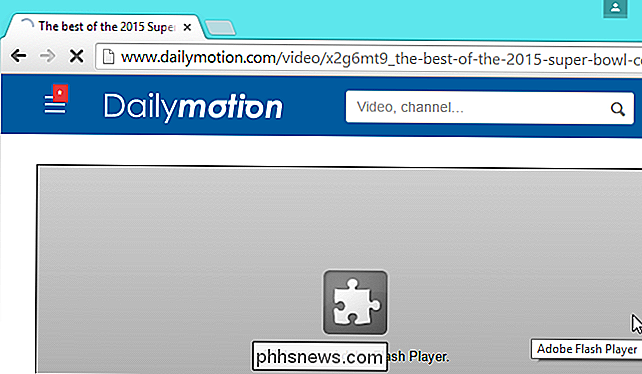
Use Chrome, Chromium ou Opera para o Flash Sandbox
RELACIONADO: Por que os plug-ins do navegador estão indo embora e o que é Substituindo Them
Plug-ins de navegador como o Flash nunca foram feitos para serem “sandboxed” para segurança, o que envolve executá-los em um ambiente de baixa permissão para que os ataques que quebram o Flash não tenham acesso ao computador inteiro. > O Google alivia um pouco esse problema com o sistema de plug-in "PPAPI" (ou "Pepper API") usado no Google Chrome e a navegação em código aberto do Chromium que forma a base do Chrome. O PPAPI fornece um sandbox adicional, que pode ajudar a proteger você contra vulnerabilidades. Mas a verdadeira solução é substituir totalmente os plug-ins.
O recente boletim de segurança da Adobe aponta: “Estamos cientes de relatos de que essa vulnerabilidade está sendo ativamente explorada no mundo real por meio de ataques drive-by-download contra sistemas que executam o Internet Explorer. e o Firefox no Windows 8.1 e abaixo. ”O Chrome não é mencionado de forma visível, o que poderia ser porque o sistema PPAPI fornece segurança adicional. Os usuários do Chrome não devem ter uma falsa sensação de segurança, pois isso não protege contra todos os problemas, mas o Chrome é provavelmente o navegador mais seguro para usar o Flash.
O Chrome inclui um plug-in Flash, mas também é possível fazer o download o plug-in PPAPI para o Chromium ou o Opera no site da Adobe. O Chromium forma a base para o Chrome e o Opera, portanto, os três navegadores devem oferecer os mesmos recursos de segurança para o Flash.
Mantenha o Flash atualizado automaticamente
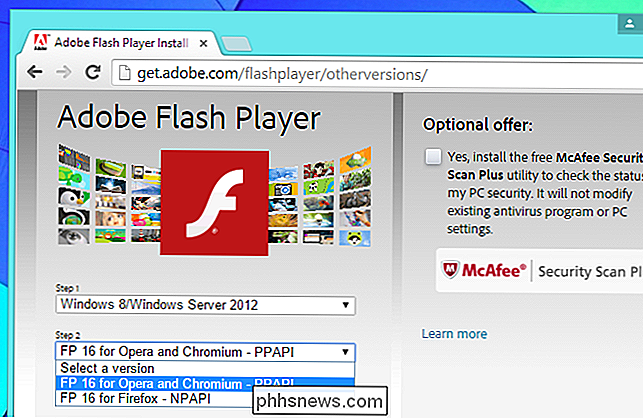
Certifique-se de manter seu plug-in do Flash atualizado. Isso não protege você dos 0 dias - que não têm um patch lançado, por definição -, mas é uma parte crítica da segurança do plug-in do Flash em seu computador. Quando essas falhas de segurança forem corrigidas, você receberá a atualização.
Existem várias maneiras de fazer isso. Se você usa o Google Chrome, o Google inclui o plug-in Flash em sandbox (PPAPI) com o Chrome. ele será atualizado automaticamente junto com o navegador da Web Chrome para que você não precise nem pensar nisso.
Se você usar o Internet Explorer no Windows 8 ou no Windows 8.1, a Microsoft incluirá uma versão do plug-in do Flash com o IE, também. Você receberá atualizações para o Flash para IE do Windows Update junto com suas outras atualizações de segurança.
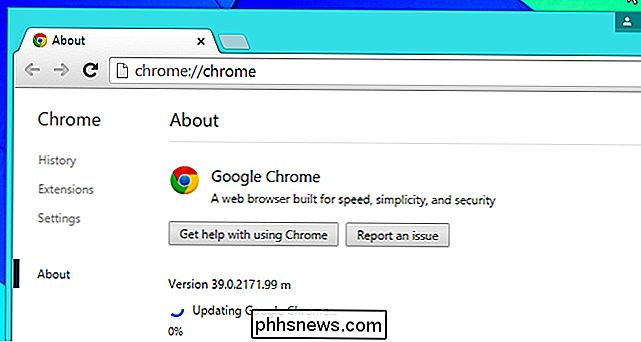
Se você usar um navegador diferente - Firefox, Opera ou Chromium em qualquer versão do Windows; ou até mesmo o Internet Explorer no Windows 7 ou anterior - você precisará usar o atualizador integrado do Flash. O Flash recomenda que você ative as atualizações automáticas quando instalá-lo, mas verifique se as atualizações automáticas estão realmente ativadas no seu computador.
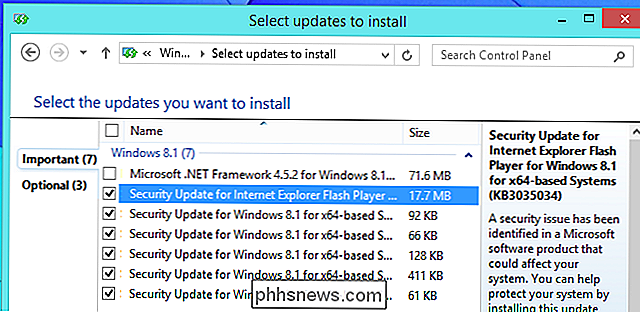
No Windows, você encontrará essa opção no Flash Player no Painel de controle. Abra o Painel de Controle e procure por “Flash” para encontrar o atalho, ou clique na categoria Sistema e Segurança e role até a parte inferior. Clique no ícone “Flash Player”, clique na guia Avançado e verifique se as atualizações automáticas estão ativadas.
Use um navegador ou perfil de navegador diferente para Flash
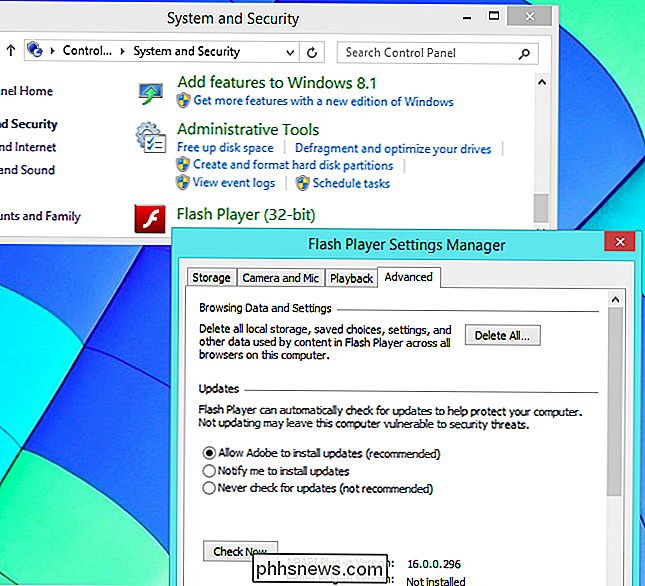
Em vez de desinstalar totalmente o Flash ou depender apenas do clique para reproduzir, você poderia usar um perfil de navegador separado que tenha o Flash ativado e abri-lo somente quando precisar do Flash.
Por exemplo, se você usa o Firefox na maioria das vezes, pode desinstalar o próprio Flash e instalar o Google Chrome. Inicie o Google Chrome (que vem com um Flash player incorporado) quando precisar usar o conteúdo em Flash. Ou você pode criar um "perfil" separado (conta de usuário no Google Chrome) no próprio navegador e desativar o Flash apenas no perfil principal, deixando o Flash ativado no perfil secundário. Isso isolaria o Flash em uma área separada do seu navegador principal.
Os plug-ins do navegador são perigosos - na verdade, os plug-ins e a própria arquitetura de plug-in subjacente não foram projetados com a segurança em mente. Java é o pior do grupo, mas até o Flash tem um fluxo interminável de problemas. A boa notícia é que o único plug-in que você provavelmente precisará é o Flash, e a web depende dele a cada dia que passa.
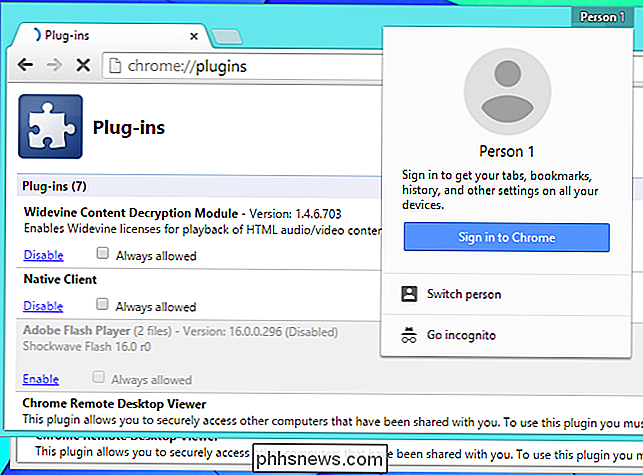

Como usar o WinPatrol para monitorar o seu PC com Windows para alterações
O WinPatrol é um ótimo utilitário que você pode usar para proteger seu computador se souber usá-lo para monitorar as alterações feitas em seus arquivos e pastas. Ao contrário do uso do FCV (FolderChangesView) da Nirsoft Labs, que discutimos em um artigo anterior, o WinPatrol é feito para iniciantes e especialistas para o monitoramento detalhado do PC.

Adicionar rapidamente um sumário a um documento do Word
Agora que estou de volta à escola depois de muito tempo, também estou de volta para criar várias apresentações do PowerPoint e escrever relatórios no Word. Há muitos recursos no Word que a maioria das pessoas nunca usa, a menos que estejam na escola.Um desses recursos é o Índice. O Word tem um ótimo recurso que permite criar um índice de aparência atraente automaticamente se você souber que tipo de títulos usar. O melhor é q



